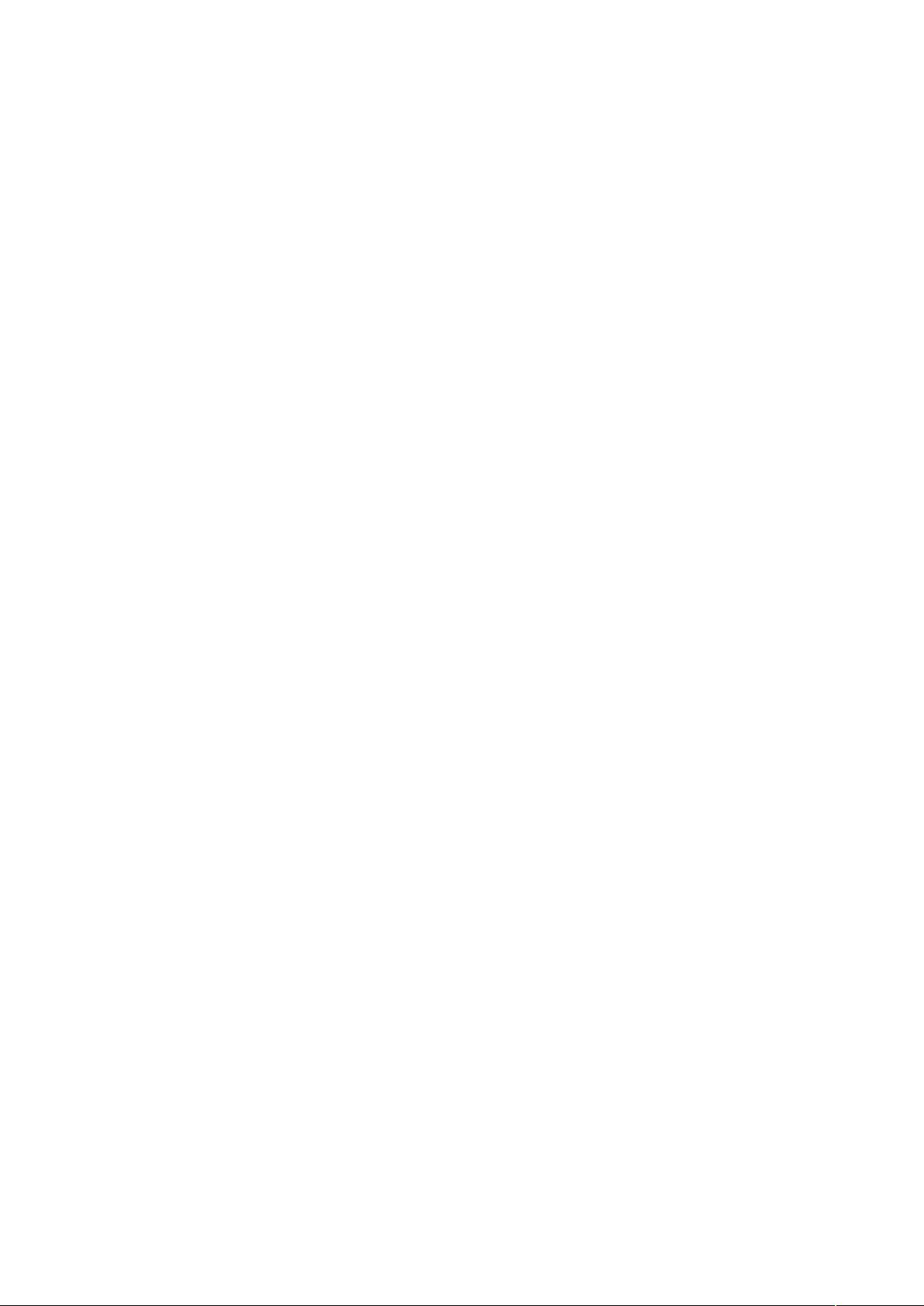C# Winform DataGridView 分页实现步骤
需积分: 50 113 浏览量
更新于2024-11-10
收藏 37KB DOC 举报
"在C# Winform应用中,对DataGridView进行分页显示是常见的需求,主要是为了优化数据展示,提高用户界面的响应速度。本文将详细介绍如何实现这一功能。"
在C# Winform中,我们可以利用BindingSource和DataGridView控件来实现数据的分页显示。以下是一个基本的步骤:
1. **布局准备**:
- 首先,我们需要在设计界面上放置一个DataGridView(dgvInfo),一个BindingNavigator(bdnInfo)以及一个BindingSource(bdsInfo)。BindingSource用于连接数据源和DataGridView,而BindingNavigator则提供了导航功能,包括翻页。
2. **数据库连接**:
- 创建一个SqlConnection对象,如示例代码中的`SqlConnection conn = new SqlConnection(Program.conection);`,用来连接到数据库。
3. **初始化组件**:
- 在窗体的初始化事件`InitializeComponent()`中,设置控件的属性和事件处理程序。
4. **获取数据**:
- 在窗体加载事件`Page_Load`中,打开数据库链接,执行SQL查询语句(例如`SELECT * FROM 人员档案`),并使用SqlDataAdapter填充数据集(DataSet ds)。
5. **定义全局变量**:
- 定义一些必要的变量,如每页显示的行数(pageSize)、总记录数(nMax)、总页数(pageCount)、当前页号(pageCurrent)以及当前记录行(nCurrent)。
6. **设置分页参数**:
- 在`InitDataSet`方法中,设置页面行数,计算总页数和当前页数。
7. **数据加载**:
- 使用数据集中的第一张表(dtInfo)填充数据,并调用`LoadData`方法来加载当前页的数据到DataGridView。在`LoadData`方法中,计算开始和结束的索引,然后利用BindingSource的`BeginInit`和`EndInit`方法来确保数据加载过程中界面不闪烁,最后使用`AddNew`方法添加数据。
8. **导航控制**:
- 为BindingNavigator的导航按钮(如“上一页”、“下一页”)设置事件处理程序,以便在用户点击时更新当前页和显示数据。
9. **显示分页信息**:
- 可以在窗体上添加Label控件显示当前页和总页数等信息。
10. **处理特殊情况**:
- 如果总记录数除以每页行数有余数,需要考虑是否显示额外的一页。例如,在`InitDataSet`方法中,当余数大于0时,总页数增加1。
11. **更新数据**:
- 当用户更改数据并希望保存时,可以通过调用`DataGridView`的`EndEdit`方法和`BindingSource`的`EndEdit`方法,然后更新数据库。
通过以上步骤,我们就能在C# Winform的DataGridView中实现分页显示数据。注意,这只是一个基础的实现,实际应用中可能需要处理更复杂的逻辑,例如错误处理、用户交互反馈、数据过滤等。
点击了解资源详情
点击了解资源详情
点击了解资源详情
284 浏览量
2009-09-18 上传
2024-11-15 上传
2019-03-25 上传
2021-02-23 上传
点击了解资源详情
sailorpdm
- 粉丝: 0
- 资源: 12
最新资源
- 全国江河水系图层shp文件包下载
- 点云二值化测试数据集的详细解读
- JDiskCat:跨平台开源磁盘目录工具
- 加密FS模块:实现动态文件加密的Node.js包
- 宠物小精灵记忆配对游戏:强化你的命名记忆
- React入门教程:创建React应用与脚本使用指南
- Linux和Unix文件标记解决方案:贝岭的matlab代码
- Unity射击游戏UI套件:支持C#与多种屏幕布局
- MapboxGL Draw自定义模式:高效切割多边形方法
- C语言课程设计:计算机程序编辑语言的应用与优势
- 吴恩达课程手写实现Python优化器和网络模型
- PFT_2019项目:ft_printf测试器的新版测试规范
- MySQL数据库备份Shell脚本使用指南
- Ohbug扩展实现屏幕录像功能
- Ember CLI 插件:ember-cli-i18n-lazy-lookup 实现高效国际化
- Wireshark网络调试工具:中文支持的网口发包与分析